Nhiều người đang loay hoay tìm cách gỡ video trên youtube vì một lý do nào đó nhưng chưa thực hiện được. Bài viết dưới đây sẽ gỡ rối giúp bạn với hướng dẫn chi tiết nhất về cách gỡ một video trên ứng dụng Youtube.
1. Cách xóa video trên Youtube bằng máy tính
Bài hướng dẫn này sẽ giúp bạn cách gỡ video trên Youtube với trình duyệt Chrome của máy tính. Thao tác gỡ rất đơn giản và bạn chỉ cần thực hiện theo đúng trình tự các bước như sau:
Bước 1: Bạn hãy truy cập trình duyệt Chrome, mở và đăng nhập tài khoản vào Youtube Studio.
Bước 2: Sau khi giao diện xuất hiện, bạn hãy nhìn qua bên trái và chọn tại đây mục video nếu muốn gỡ xuống.
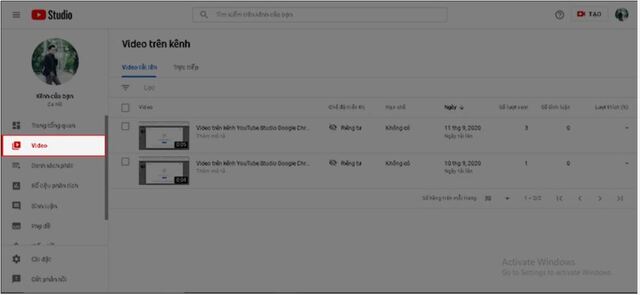
Nhìn qua bên trái và chọn tại đây mục video nếu muốn gỡ xuống
Bước 3: Tiếp đến, bạn hãy click chọn video muốn thao tác hoặc muốn chọn gỡ hết video có trên này thì click vào ô video.
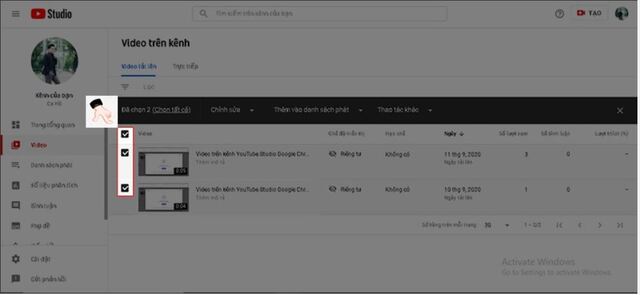
Click chọn video
Bước 4: Bạn click chọn vào mục xóa vĩnh viễn tại thao tác khác.
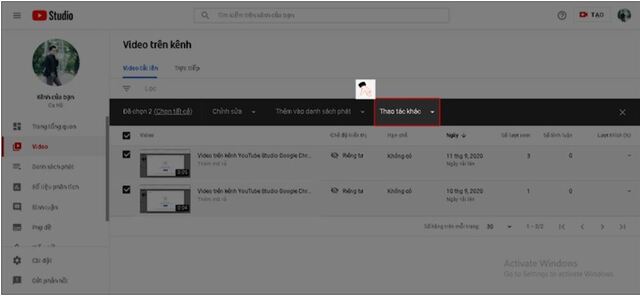
Chọn vào thao tác khác
Bước 5: Sau khi bạn thao tác xong bước 4 sẽ có một hộp thoại khác xuất hiện nhằm xác nhận thông tin. Khi đó, bạn hãy chọn và bấm vào mục xóa vĩnh viễn để kết thúc quá trình. Chỉ với 5 bước đơn giản như trên, bạn đã thực hiện xong cách gỡ video trên Youtube rất dễ dàng và nhanh chóng.
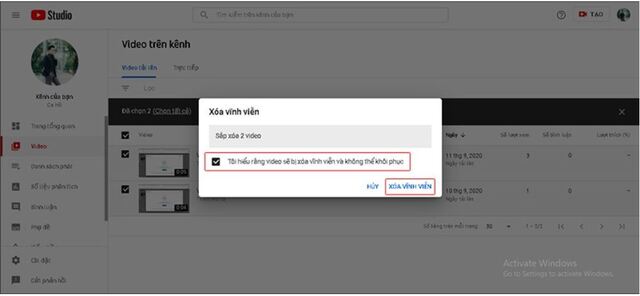
Xác nhận thông tin
2. Cách gỡ video có trên ứng dụng Youtube
Nếu bạn không có máy tính nhưng muốn gỡ video trên Youtube thì vẫn có thể thực hiện được trên điện thoại. Tất cả các dòng điện thoại có hệ điều hành khác nhau nhìn chung đều có những bước thực hiện đơn giản rất giống nhau như sau:
Bước 1: Trước tiên, bạn hãy mở ứng dụng Youtube có cài đặt trên điện thoại của mình lên.
Bước 2: Tiếp đến, bạn hãy nhấn chọn biểu tượng cá nhân ngay phía trên góc phải của màn hình.
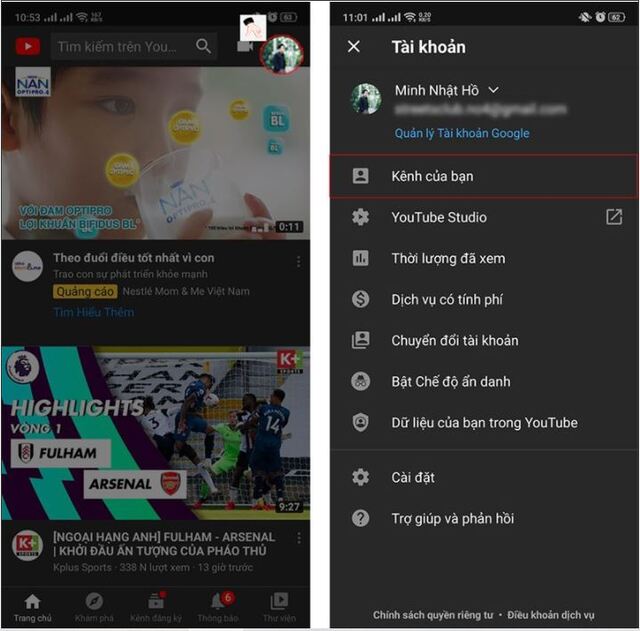
Nhấn chọn biểu tượng cá nhân ngay phía trên góc phải của màn hình
Bước 3: Tại giao diện mới xuất hiện, bạn hãy vào mục video để chọn ra những video nào muốn gỡ.
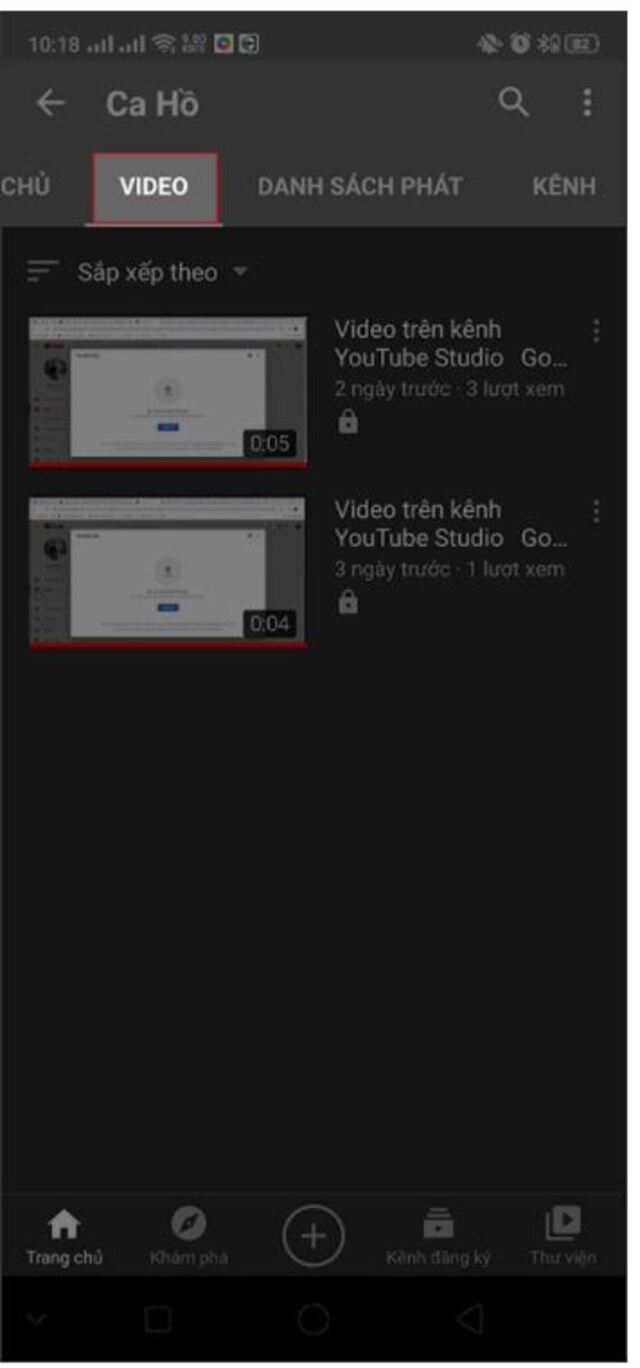
Vào mục video để chọn ra những video nào muốn gỡ
Bước 4: Tiếp tục thao tác gỡ video trên Youtube bằng cách nhấn vào dấu ba chấm bên cạnh video sau đó nhấn vào mục xóa.
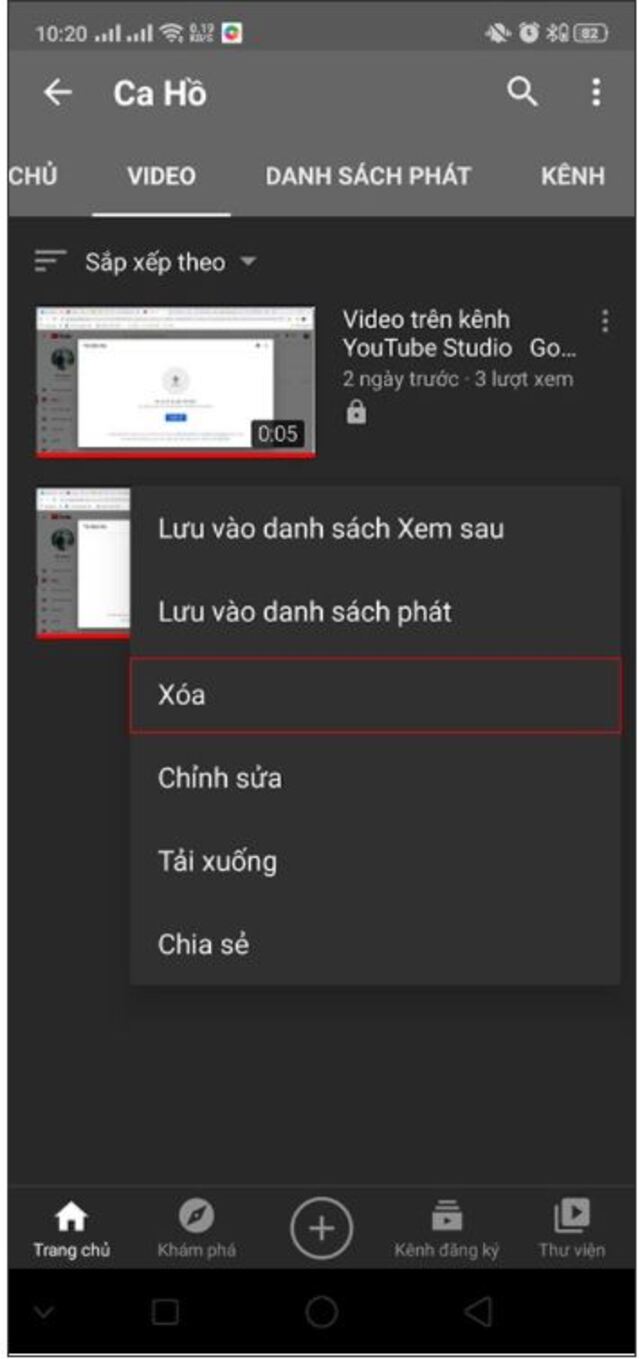
Nhấn vào dấu ba chấm bên cạnh video sau đó nhấn vào mục xóa
Bước 5: Đến đây, bạn sẽ phải nhấn thêm một lần xóa nữa để xác nhận hoàn tất quá trình thực hiện cách gỡ video trên Youtube.
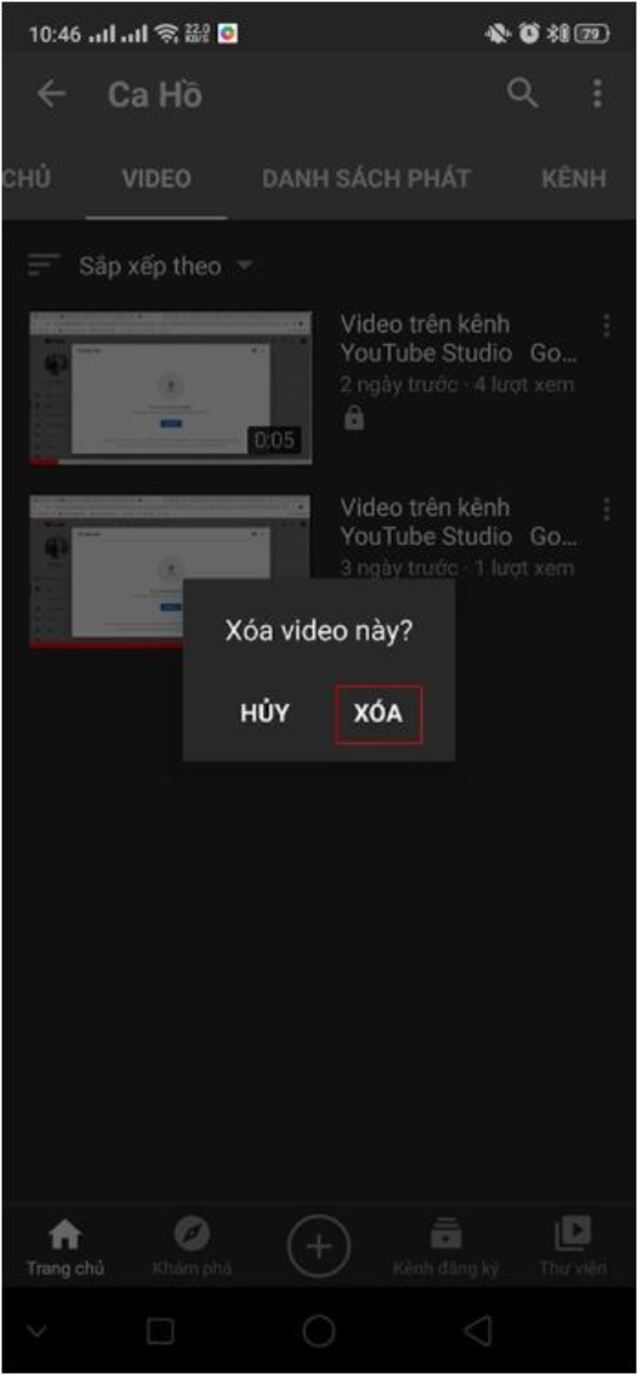
Nhấn thêm một lần xóa nữa để xác nhận hoàn tất quá trình
3. Cách xóa video trên youtube của người khác
3.1. Lý do để bạn gỡ một video không phải quyền sở hữu của mình
Sau khi chọn xong nút Report trên, Youtube sẽ đưa ra những lý do dưới đây để bạn chọn nếu như muốn gỡ video đó xuống:
- Nội dung trong video có các hình ảnh không thích hợp về tình dục.
- Nội dung trong video quá phản cảm hay bạo lực.
- Nội dung trong video có hại hay lạm dụng.
- Nội dung trong video có hành động nguy hiểm.
- Nội dung trong video có hình ảnh lạm dụng trẻ em.
- Nội dung gây nhầm lẫn hoặc spam.
- Nội dung trong video đang bị vi phạm về bản quyền.
Hướng dẫn cách xóa video trên Youtube phía trên chỉ áp dụng cho đoạn video có trong tài khoản Youtube của bạn. Nó không có kết quả khi thực hiện đối với tài khoản khác và bạn muốn gỡ một video nào đó không phải trong kênh của mình thì phải thực hiện cách khác.
Hướng dẫn dưới đây sẽ giúp bạn thực hiện điều đó nhưng không khuyến khích bạn dùng cách này để chơi xấu đối thủ. Muốn gỡ video của người khác trên Youtube, bạn phải đáp ứng những trường hợp sắp được chia sẻ dưới đây.
3.2. Trường hợp được gỡ video không nằm trong kênh Youtube của mình.
Có 2 trường hợp bạn được quyền gỡ video của người khác xuống trên ứng dụng Youtube đó là:
- Mặc dù video không phải do bạn đăng tải lên nhưng nội dung của nó có mặt bạn và điều này làm bạn không thích thì sẽ có quyền yêu cầu gỡ. Bên cạnh đó, nếu như nội dung bên trong không có hình ảnh bạn nhưng có người thân gia đình, chồng, con cái,…và bạn không muốn họ bị làm phiền vẫn có thể gỡ chúng xuống.
- Video có nội dung dược cho là đã vi phạm bản quyền trên kênh cho dù một phần hay toàn bộ mà không có sự chấp nhận của bạn.
3.3. Cách gỡ video trong trường hợp không phải kênh của bạn
Nếu như video bạn muốn gỡ nằm vào 1 trong 2 trường hợp nói trên thì cần đến sự hỗ trợ của quản trị viên mới thực hiện được. Tuy nhiên, cách gỡ video trên Youtube trong trường hợp này không quá khó khăn hay phức tạp. Hướng dẫn dưới đây sẽ giúp bạn thực hiện quá trình này rất đơn giản như sau:
Bạn hãy đăng nhập vào tài khoản Youtube và chọn video muốn báo cáo nội dung. Ở phía dưới của những video đăng tải lên Youtube sẽ hiển thị những nút tương tác như Like, Unlike, Share và trong đó có biểu tượng dấu 3 chấm.
Khi đó, bạn hãy nhấn vào biểu tượng dấu 3 chấm này và nhấn chọn vào nút Report khi các tùy chọn được xổ ra. Tính năng báo cáo này trên ứng dụng Youtube nhằm giúp mọi người gỡ video nhưng không phải quyền sở hữu của mình. Bạn hãy chọn một trong những lý do muốn gỡ video như sau.
Trong những lý do trên thì lý do bản quyền được xét là nghiêm trọng nhất và nếu như bạn chọn lý do này thì phải cung cấp thêm một số bằng chứng cụ thể khác. Các bằng chứng cần cung cấp như trong nội dung video đó có đoạn nào đang bị vi phạm bản quyền và đoạn đó trong video gốc của bạn nằm ở đâu.
Đồng thời, bạn cũng cần phải đính kèm trên đó văn bản pháp lý về quyền sở hữu thương hiệu nếu như muốn thực hiện cách gỡ video trên Youtube khi không phải của mình. Sau khi bạn bổ sung những bằng chứng theo đúng yêu cầu của quản trị viên Youtube và chính xác thì video đó sẽ được gỡ bỏ.
4. Cách xóa video trên Youtube bằng điện thoại
Cách gỡ video trên Youtube được chia sẻ trên chỉ giúp bạn xóa đi một phần nội dung có trong kênh hoặc tài khoản của bạn mà thôi. Nếu như bạn không muốn kênh của mình xuất hiện trên ứng dụng này nữa thì phải thực hiện một cách khác. Theo đó, các bạn hãy thực hiện theo trình tự sau:
Bước 1: Trong giao diện chính của ứng dụng, bạn hãy chọn vào mục avatar sau đó nhấn chọn cài đặt.
Bước 2: Tiếp đến, bạn chọn vào mục cài đặt nâng cao rồi click chọn xóa kênh. Khi đó, Youtube sẽ xác nhận chủ sở hữu bằng cách yêu cầu bạn đăng nhập lại thêm lần nữa.
Bước 3: Sau khi thực hiện xong bước xác nhận trên, bạn hãy chọn ẩn kênh hoặc chọn xóa kênh vĩnh viễn là xong. Sau khi xóa kênh, tất cả các thông tin như video đã tải, lịch sử, tin nhắn đều bị xóa sạch hết.
Như vậy, bạn đã nắm được cách gỡ video trên Youtube qua bài chia sẻ trên rồi. Vintech City hy vọng với những thông tin này sẽ giúp bạn có thêm một kiến thức mới và giúp bạn gỡ video trên Youtube nhanh chóng.


